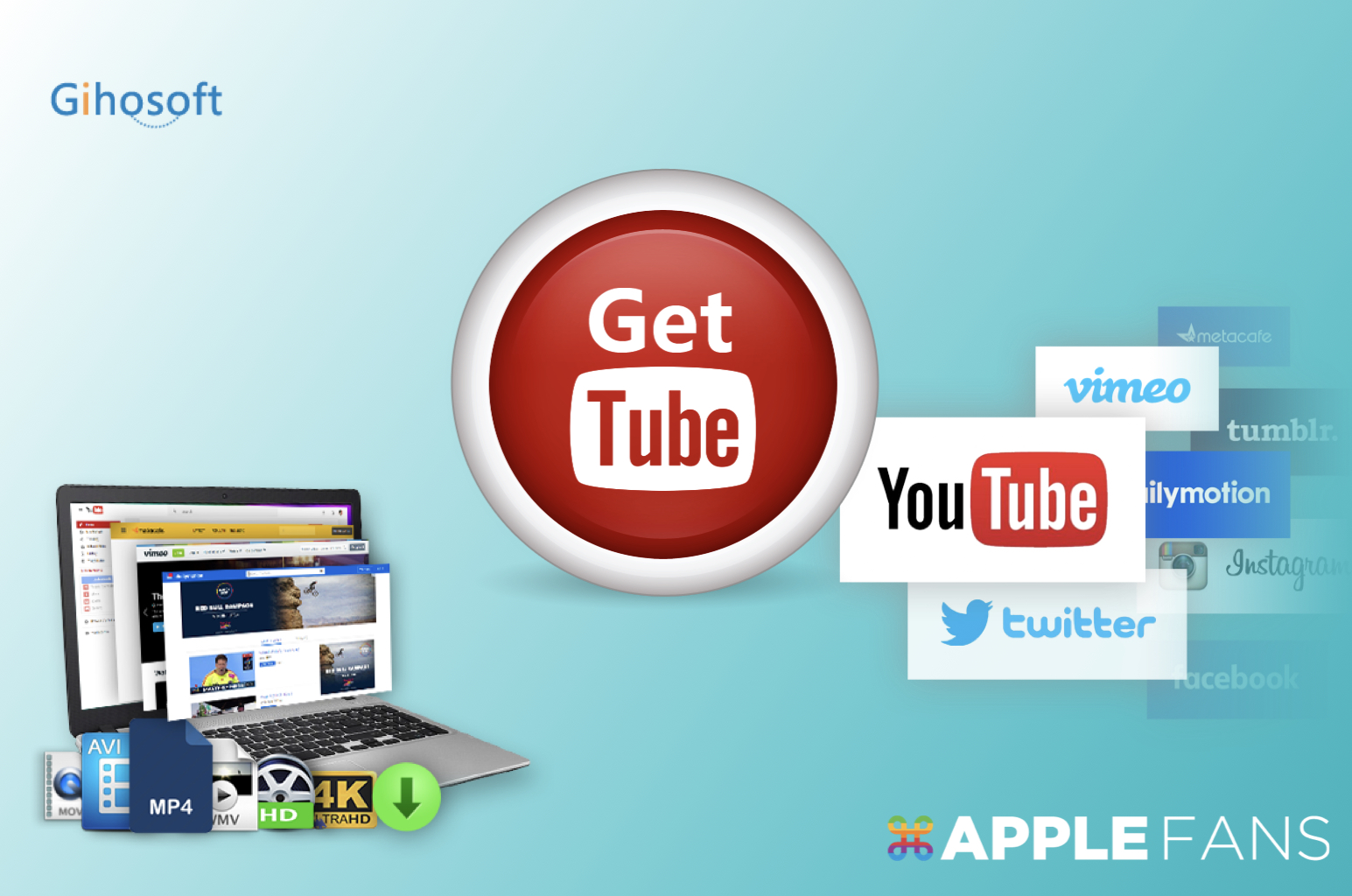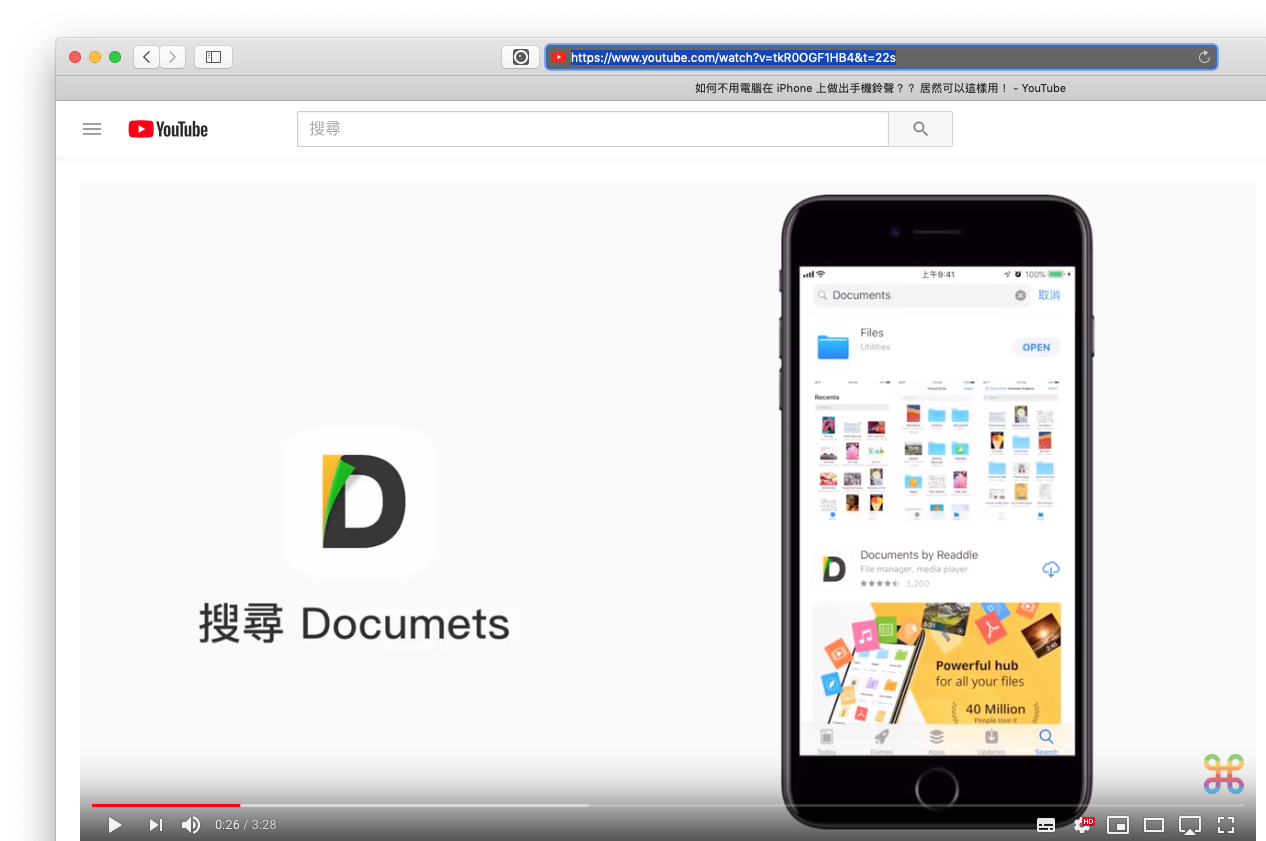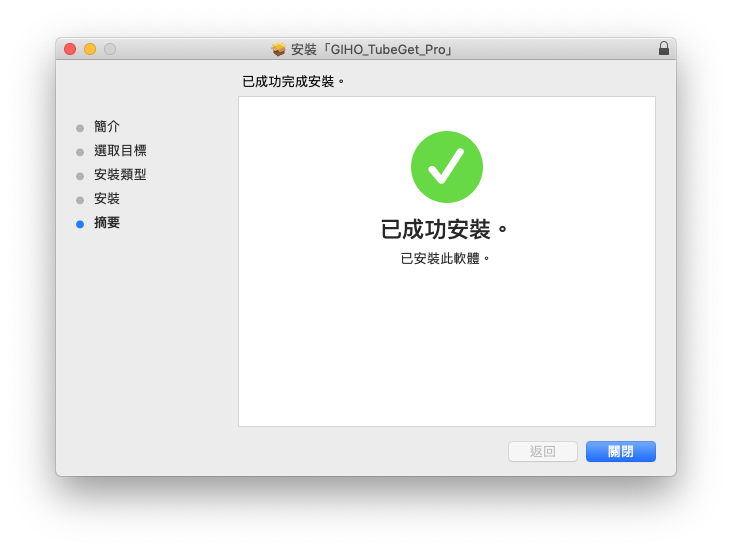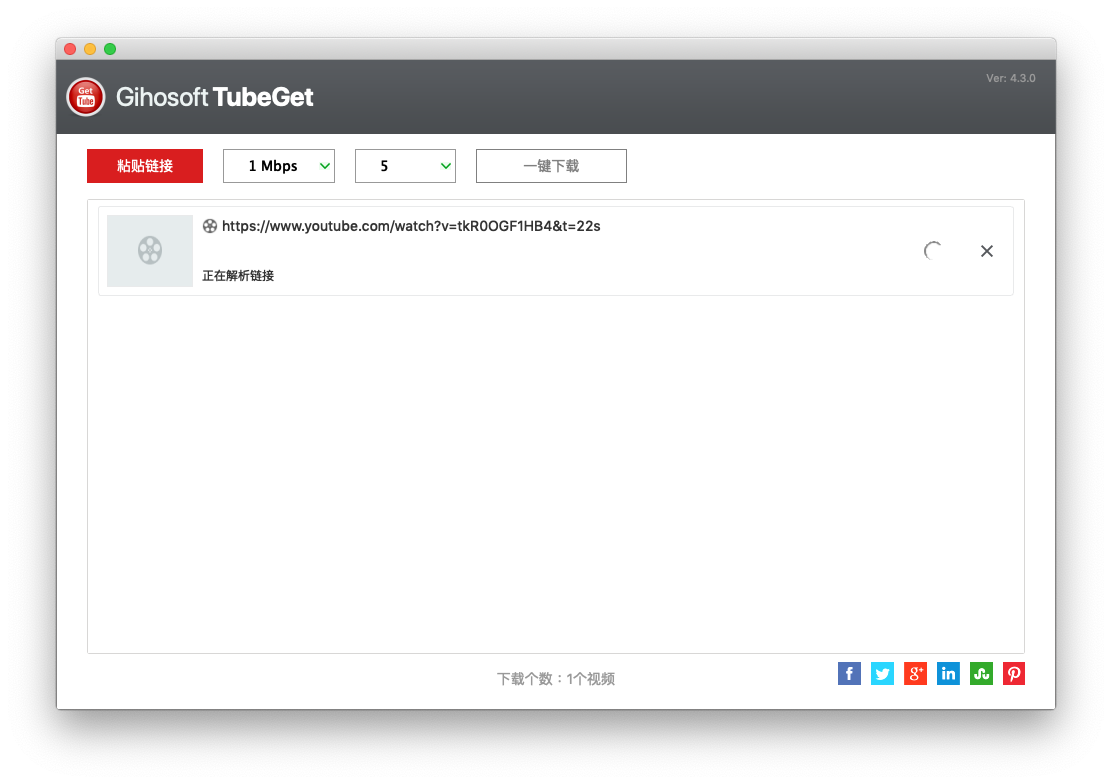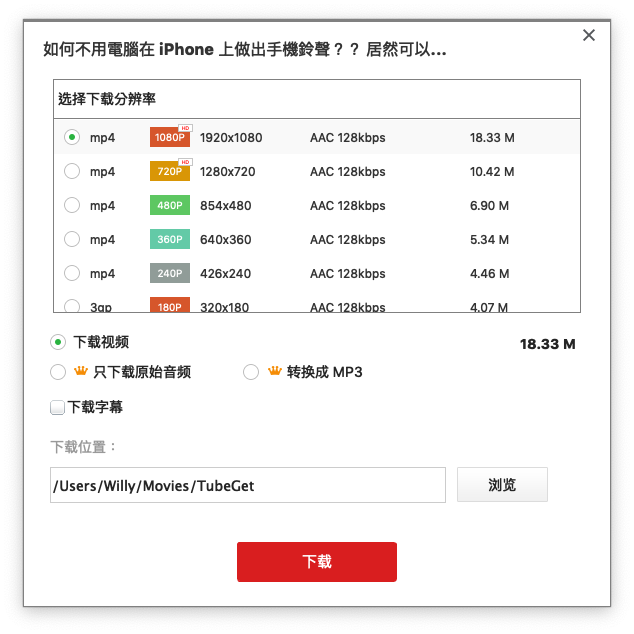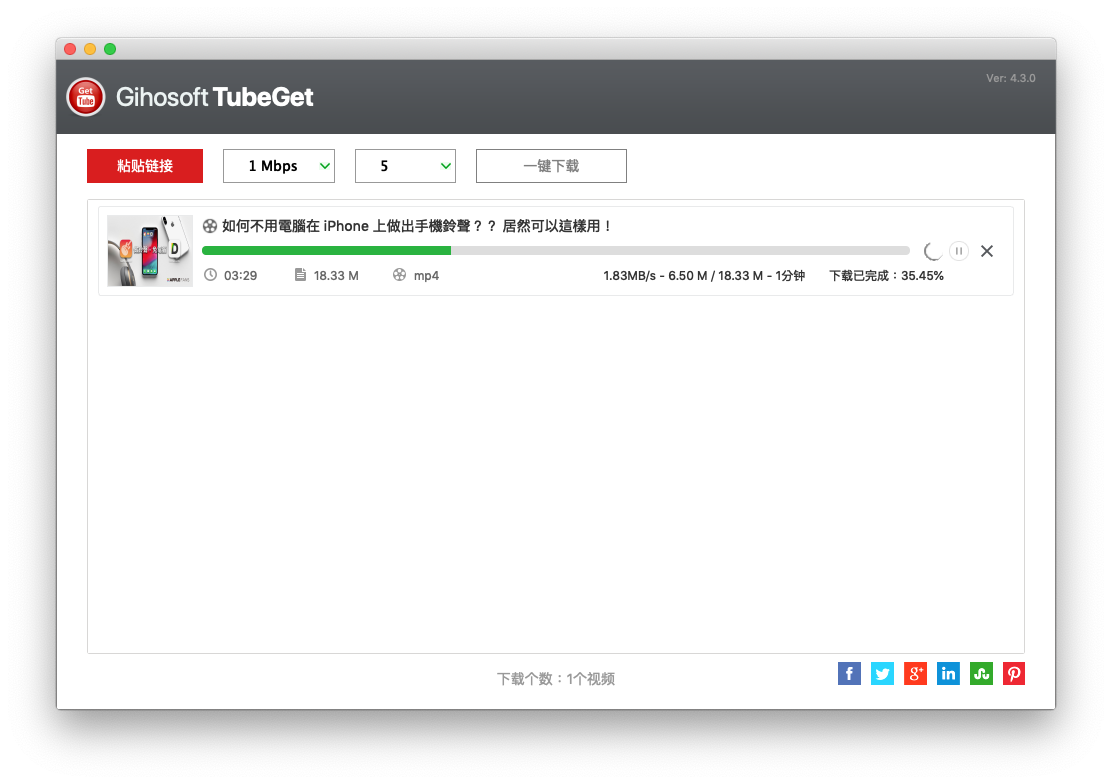隨著線上影片的風靡,越來越多的個人和團隊紛至沓來,捲入這個行業當中,以致競爭加劇,也造成了現在優質資源的極度稀缺。
如何去尋找影片素材呢?
在大家資源已經雷同和用盡的情況下,不妨試試 YouTube。
YouTube 上面的創意有很多,而且很多都比較少見,作為一個自媒體人,在 YouTube 上面尋找靈感是大有裨益的,然後利用汲取到的靈感,重新創造出屬於自己的作品,也算是一種有效的方式。
Windows 平台上面的 YouTube 影片下載工具網上已經介紹很多了,這篇文章的目的是為大家推薦介紹一個適合 Mac 平台的軟件-Gihosoft TubeGet for Mac,以便滿足 Mac 下載 YouTube 的使用需求。
★ 軟體:Gihosoft TubeGet for Mac
★ 價格:免費
★ Gihosoft 官網:點我進入
★ 直接下載:點我下載
下面我們一起來看看使用 Gihosoft TubeGet Mac 版下載 YouTube 影片素材的方法。
⌘ Step 1.
在你的瀏覽器上面打開 YouTube 網站,找到自己需要下載的影片,並打開播放。複製瀏覽器上邊地址欄裡面的 URL 鏈接,然後進入到下一步。
⌘ Step 2.
從瀏覽器上面搜索 Gihosoft TubeGet 軟體名稱,進入網站,並下載 Gihosoft TubeGet Mac 版軟體。或者你也可以在非凡軟件、ZOL、綠盟、綠茶等下載站點上面去下載該軟體。安裝過程很簡單,按照步驟一直點擊下一步就可以了。
⌘ Step 3.
打開軟件,點擊左上角的“粘貼鏈接”按鈕,軟件會自動解析影片。
⌘ Step 4.
影片分析完成後,會跳出一個分辨率選擇窗口。選擇你要下載的影片解析度,比如 720P、1080P 等,這個軟體也支援 4K 和 8K 的解析度。同時選好要下載的位置,以及是否需要下載字幕等功能。
⌘ Step 5.
點擊“下載”按鈕,就開始進入下載流程,此時你可以從進度條上面看到下載百分比。等到進度條走到 100%,影片就下載完成了。注意下載 1080P 及以上解析度的影片會有一個合成的過程。
注意事項:
- Gihosoft TubeGet Mac 版下載 1080P 等高清影片是採用的是無損合成,下載到百分之九十多的時候,下載速度會停止,這是合成的過程,只需幾秒就合成了。
- 注意 YouTube 的版權,不要隨意在網上傳播。
- 下載方法有很多,這只是一種,其他方法可以自行百度
- 由於 YouTube 算法最近頻繁的跟新,請注意及時更新最新版
Plus:當然 Mac 電腦上面你還可以使用線上網站下載 YouTube 影片,參考文章:7 Best Online YouTube Downloader to Save HD Videos Free;這種網站的好處是使用方便,不過可能不支持下載 1080P 等高清影片。
你成功了嗎?
成功的話,請記得幫 APPLEFANS 蘋果迷分享此篇教學文章,您的分享才會是我們繼續創作的動力,謝謝各位~
如果想得到更多 iPhone、Mac 教學,請追蹤蘋果迷粉絲團以掌握最新訊息,並且訂閱我們 YouTube 頻道,取得直播第一時間通知,或者加入蘋果迷社團跟大家分享自己的心得和疑難雜症哦~
如果想要聊天,也可以加入我們的 LINE 聊天群找我們。